byFrédéric Pereira 11 octobre 2021 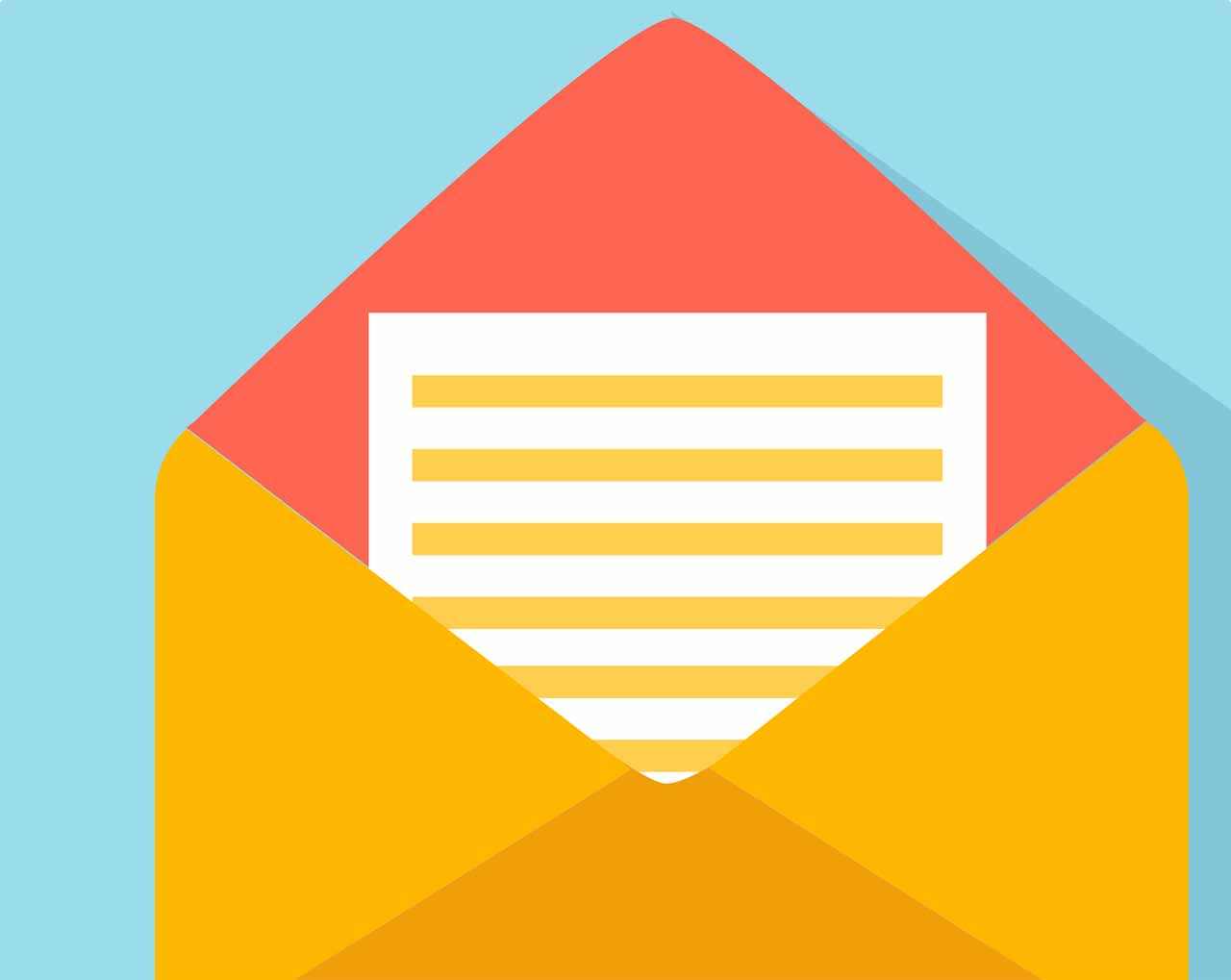
Gmail occupe une place centrale dans nos vies numériques, à tel point que tout semble tomber dans notre boîte de réception. Y compris des courriels que nous n’avons pas forcément demandés. C’est évidemment un problème et on peut très vite être totalement débordé par une masse de courriels pas toujours utiles ni pertinents.
Or justement, si Gmail est totalement gratuit, le service donne droit à un espace de stockage limité. Et une fois le seuil atteint, il faut donc basculer sur une des offres payantes.
C’est la raison pour laquelle il est indispensable de garder le contrôle sur sa boîte… et de faire un ménage régulier dedans.
A lire aussi : Gmail : le petit menu caché qui centralise vos achats et abonnements
Ne laissez pas votre boîte mail vous échapper
Il y a de cela quelques semaines, nous vous avons présenté quelques astuces allant dans ce sens, des astuces mettant en avant plusieurs fonctions conçues pour vous aider à conserver la maîtrise de votre boîte.
Si ces dernières fonctionnent bien, elles sont finalement à utiliser en dernier recours et une fois que la situation vous a échappé. Et une fois le ménage fait, il est bien entendu indispensable de procéder à un nettoyage régulier pour éviter de vous retrouver une nouvelle fois dans l’obligation de procéder à un nettoyage en profondeur.
Et justement, voici une méthode qui va vous permettre de nettoyer progressivement votre boîte mail.
Cette méthode n’a rien de révolutionnaire et elle ne changera sans doute pas la face du monde, mais elle vous aidera à conserver le contrôle de votre boîte et à vous débarrasser de courriels indésirables ou inutiles qui ont pu vous échapper.
A lire aussi : Gmail : comment utiliser le correcteur d’orthographe et de grammaire
Une fonction pour nettoyer Gmail au fur et à mesure
Elle consiste en effet à utiliser l’outil de filtre intégré à Gmail pour faire remonter tous les courriels similaires à celui que vous vous apprêtez à supprimer.
De votre côté, tout ce que vous avez à faire, c’est donc de suivre ces étapes :
- Ouvrez Gmail sur votre ordinateur ;
- Parcourez votre boîte de réception ;
- Identifiez un mail à supprimer ;
- Cochez la case présente sur sa ligne ;
- Cliquez sur les trois petits points situés dans la barre d’outils ;
- Cliquez sur “filtrer les messages similaires” ;
- Cliquez sur la liste des courriels similaires pour l’afficher ;
- Vérifiez qu’aucun courriel important ne s’y trouve ;
- Cliquez sur la case à cocher située dans la barre d’outils ;
- Gmail va sélectionner tous les courriels remontés dans la recherche ;
- Cliquez sur la corbeille pour les supprimer ;
Cette manipulation sera à répéter régulièrement, dès que vous verrez apparaître un courriel indésirable. Grâce à cette fonction de filtrage, vous pourrez donc nettoyer progressivement votre boîte et vous assurer de ne pas perdre le contrôle de la situation.
Petite précision qui a son importance, vous pouvez tout à fait sélectionner plusieurs courriels avant de demander à Gmail d’afficher les messages similaires. Cela vous permettra de gagner un peu de temps.
